Вирус реклама удаляем из ваших браузеров

Добрый день! Как удалить рекламный вирус? Данная проблема становится все более наболевшей для многих пользователей сети. Я уже описывал решение данной в своих постах: — «BlockAndSurf — как я удалил данный вирус?» и «Удаление webssearches.com».
В этих статьях я рекомендую переходить от статьи к статье, для получения полного объема данных. Но я заметил, что читатели читают в основном одну статью и редко переходят к другой, поэтому я решил объединить данные в одной статье.
Вирус реклама её суть
Ситуация простая, вы открываете браузер и замечаете, что с браузером что-то не ладное. Появляется нежелательная реклама, притом навязчивого характера. Вы начинаете переходить с сайта на сайт, реклама следует за вами.
Вирус реклама может сопровождаться непонятными пустыми квадратиками, прямоугольниками и прочими элементами, с крестиками (закрыть) в углу (Хорошо видно из скриншота). Вы данные квадратики выключаете, убираете их с поля зрения, переходите на другой сайт, а они возвращаются вновь.
Советую почитать: — Как заработать в интернете 36 способов
Данный вирус называется BlockAndSurf (у вас может быть другой), он любит внедряться в ОС, проводить в ней изменения по своему умыслу, затем входит в настройки ваших браузеров, проводит в них свои изменения (вышеуказанные квадратики с рекламой), обычную рекламу заменяет на свою, выгодную хакерам, создавшим его.
Или другой, не менее распространенный вариант, во время включения браузера, появляется не знакомый поисковик, на месте которого у вас по умолчанию стоит Яндекс, Гугл и т.д. Самое интересное, что, выбрав домашнюю страницу (сайт, на который будет переходить браузер во время запуска), вас опять перебросят на нежелательный так называемый поисковик, его еще называют подлый поисковик (у меня был webssearches.com).
Как удалить вирус с рекламой? – Сразу встаёт вопрос у большинства пользователей. Но, перед ответом, я хочу объяснить, как данные ПО в большинстве случает попадают к вам.
Самым распространенным методом для внедрения на ПК являются, как не странно, обычные рядовые программы, которые вы скачиваете в сети. Программки то обычные, но несут они с собой не обычный подарок.
Во время установки подобных программ, многие пользователи просто не обращают внимания на все галочки, которые стоят в данных приложениях (часто надписи рядом с галочками на иностранных языках). В итоге, вместо одной программы, устанавливается две или несколько.
Вирус реклама, решаете вы. Но это не обязательно, чаще бывает просто лишний софт. Но зачем он вам нужен? Лишняя нагрузка на процессор.
Также, другим методом внедрения является обычная сеть интернет. Вирусное ПО загружается или собственно через сеть, или через незнакомые сайты и приложения. Яндекс, например, часто сообщает о подозрительных сайтах (хотя не факт, что сайт на самом деле заражен).
Вирус реклама как удалить из браузера
1. Первым делом я бы посоветовал просмотр всех программ, которые вы установили в ближайшие день – два. Сделать это можно через панель управления (вход через пуск).
Входим в панель управления (можно нажатием клавиш WIN + X), вверху справа выбираем Просмотр – Категория, далее выбираем удаление программы.

У вас откроется список всех установленных программ на ПК. Обращаем внимание на число установки и без сожаления удаляем все программы, установленные в данный день. Вирус реклама должена быть удалена. Если нет, удаляем установленный вчера софт (Подробнее, как удалять через панель управления я написал в статье «Как удалить Яндекс браузер?».
2. Но, очень может быть, что в панели данный софт не покажется (в моём случае так и было). В данном случае я бы порекомендовал скачать Revo Uninstaller. Это специальный софт, предназначенный для удаления программ, поэтому делает он это более качественно.

Открываем его, в открывшемся окне просматриваем все подозрительные программы (в нашем случае это могут быть BlockAndSurf или webssearches.com) и жмем «Удалить». Выбираем «Тщательное удаление». Я, например, именно таким путем вирус реклама была удалена с моего компьютера.
3. Как удалить вирус с рекламой другим методом? Я сейчас расскажу, как я удалил «Подлый браузер» webssearches.com. Нажимаем «Пуск», вводим в поисковую строчку «msconfig», далее, жмем по появившемуся ярлычку, выбираем «Конфигурацию системы», потом «Службы».

Поставим галку «Не отображать службы Майкрософт», в открывшемся окне уберем большинство галок, кроме с драйверами видеокарты и антивирусом. Затем, желательно проделать перезагрузку. После проделанной операции подлый антивирус у меня исчез.
Затем, когда вирус реклама уже удалена, просканируйте ПК антивирусом. Антивирус нашел данный вирус на моём ПК еще в нескольких местах. По поводу антивируса, не стоит экономить, выберите по лучше, к примеру «Касперский». Бесплатный может просто ни чего подозрительного не найти.
Рекламный вирус удаляем программой Malwarebytes
Это довольно хорошая программа и удаляется вирус реклама с её помощью элементарно. Но, перед сканирование этим софтом, необходимо вирусную рекламу удалить через панель управления или через Revo. Данный софт же дочистит компьютер до конца. [urlspan]Скачать Malwarebytes[/urlspan]. Для этого, входим на сайт Malwarebytes и выбираем внизу, выделенную синим цветом, кнопку «Загрузить«. Вначале идёт версия Pro на 14 дней, потом начинается бесплатная (Дизайн программы изменился, возможно, у вас будет не такой, но суть та же!)
Советую почитать: — Как скачать музыку с ВК
Скачав Malwarebytes, после установки нам необходимо выбрать русский язык. Что бы это сделать, в верхнем меню выберем SETTINGS. Смотрим на надписи в низу, выбираем «Language» и среди представленного списка выбираем русский язык. Затем, вновь переходим в главное меню, и просто нажимает запустить проверку. Рекламный вирус у нас удален.
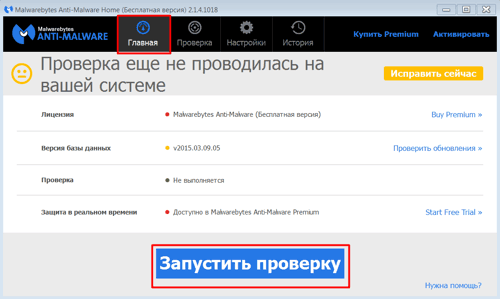
После очистки системы желательно провести очистку реестра, я её провожу софтом Wise Disk Cleaner и Glery Utilities. Но в последнее время стал проводить программой Ускоритель компьютера.
Книга — Как удалить рекламный вирус

Также, друзья, специально для вас я написал книгу «Как удалить рекламный вирус?», где привел более полную информацию по удалению рекламных вирусов, методов защиты от них и много другой ценной информации, которая не вошла в данную статью, но которую просто необходимо знать, чтобы полностью удалять подобные вредительские рекламные ПО.
Книгу я написал в формате 3D с эффектом перелистывания страниц и соответствующим шурша! За подобными форматами, будущее! Читать книгу с такими эффектами, одно удовольствие!
Книгу можно скачать по адресу https://info-kibersant.ru/ads-by-blockandsurf.html
Получить более подробную информацию о книге «Как удалить рекламный вирус?» можно по ссылке или просто кликнув по изображению книги. Успехов!
В заключении, предлагаю видео по теме: — Как удалить вирус с рекламой? Я надеюсь, больше вирус реклама на вашем компьютере не появится!
До новых встреч! С уважением Андрей Зимин! 15.02.15 г.
Анекдот:
![]()





